- Scoprire EaseUS
- Chi Siamo
- Recensioni & Premi
- Contatta EaseUS
- Rivenditore
- Affiliato
- Mio Conto
- Sconto Education
Sommario:
Il dibattito tra Seagate One Touch e Backup Plus Slim è diventato di recente argomento di discussione. Quale dovresti acquistare e come dovresti scegliere tra i due? Esplora tutto qui!
Navigazione rapida:
- 1. Che cosa è esattamente Seagate One Touch
- 2. Che cosa è esattamente Backup Plus Slim
- 3. Seagate One Touch VS Backup Plus Slim: quale scegliere e perché
- 4. Suggerimenti bonus: sfrutta al meglio Seagate One Touch o Backup Plus Slim (3 suggerimenti utili!)
L'archiviazione di dati che possono essere spostati è piuttosto utile. Cosa c'è da non apprezzare in unità abbastanza piccole da stare in tasca e alimentate da un cavo USB? Le unità a stato solido possono ora essere acquistate come unità portatili esterne e Seagate è in procinto di rilasciarne una dopo l'altra.
Poiché i nuovi Backup Plus Slim e One Touch hanno recentemente ricevuto molta attenzione, praticamente tutti sono ansiosi di saperne di più su questi due. Di conseguenza, la discussione ha scatenato un grande dibattito su Seagate One Touch Vs. Backup Plus Slim e su quale sia il migliore per l'utente. Scopri di più su di loro qui!

Cos'è esattamente Seagate One Touch
Seagate One Touch appartiene alla serie di storage portatile Expansion che Seagate fornisce e copre l'essenziale; per utilizzarli, li si collega e poi si trascinano e si rilasciano i dati su di essi. Le versioni Ultra Touch di fascia alta sono snelle, hanno un tessuto alla moda all'esterno e sono dotate di capacità software che forniscono valore aggiunto.
La serie One Touch occupa il centro, offrendo scelte di archiviazione ad alta capacità oltre a funzioni più pratiche. Hai anche la possibilità di scegliere tra le seguenti capacità: 1 terabyte (TB), 2 TB, 4 TB e 5 TB. La prima coppia ha uno spessore di 11,7 millimetri e pesa 148 grammi, mentre la seconda coppia, che ha più piatti fisici, misura 20,9 millimetri di spessore e pesa 268 grammi.
Sul retro c'è una porta di connessione USB 3.0 Micro-B e c'è un piccolo LED bianco di attività in uno degli angoli della parte superiore. Oltre a tutte queste caratteristiche, Seagate offre agli acquirenti un tentativo gratuito di recupero dati utilizzando il servizio Seagate Rescue presso il suo laboratorio.
Questa è la caratteristica che spicca come la più intrigante. Poiché la possibilità di perdere fino a 5 terabyte di dati preziosi a causa di un guasto dell'unità fisica può incutere timore nel cuore di qualsiasi utente di computer, questo potrebbe offrire agli acquirenti una certa tranquillità.

Che cosa è esattamente Backup Plus Slim
Il disco rigido portatile Seagate Backup Plus Slim è un prodotto completo che eccelle in rapporto qualità-prezzo, design e velocità, tra le altre aree. Il fatto che sia compatibile con PC e Mac fin da subito è una caratteristica utile e il software Seagate Dashboard è semplice da usare e fornisce backup per PC, dispositivi mobili e piattaforme di social media.
Hai la possibilità di acquistare Backup Slim in diverse dimensioni di archiviazione, tra cui 500 gigabyte (GB), un terabyte (TB), due terabyte (TB) o persino quattro terabyte (TB). Inoltre, c'è una fessura stretta che contiene un LED, ma non ci sono pulsanti fisici per il backup, quindi dovrai usare il software offerto.
Poiché il driver NTFS per Mac è già precaricato sul disco, tutto ciò che devi fare è collegarlo e iniziare a usarlo. Anche il programma Seagate Dashboard è precaricato sul disco, ed è tramite questo software che puoi creare backup dei contenuti archiviati sul tuo computer.
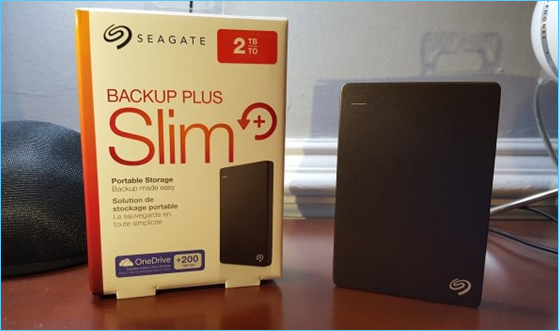
Seagate One Touch VS Backup Plus Slim: quale scegliere e perché
Dal momento che sono entrambi buoni, se per noi va bene, sceglieremo quello meno costoso o che ci piace di più.
- La versione nera da 4 TB del One Touch costa 135 CDN, mentre il modello Backup Plus costa 120 CDN.
- Una versione nera del One Touch con 5 TB di storage costa 135 CDN. Se pensi di aver bisogno di più di 4 TB di storage, il One Touch nero da 5 TB è un'alternativa.
- Entrambi questi dischi sono probabilmente SMR. Non siamo a conoscenza di unità non SMR più grandi di 2 TB, ma potremmo sbagliarci.
- Se si desidera acquistarne uno, sarà necessario attenersi ai dischi da 3,5 pollici, poiché Seagate non fornisce informazioni sulla velocità di rotazione o sulla capacità della cache nelle schede tecniche dei prodotti.
- Rispetto ai due mesi di Adobe Creative Cloud Photography di Backup Plus, One Touch ne contiene 4.
Se vuoi utilizzare questo dispositivo come copia principale o unica, dovrai creare dei backup dei tuoi dati altrove, anche se la scheda tecnica di One Touch prevede un servizio di recupero dati di salvataggio.
| Criteri | Seagate Un tocco | Backup Plus sottile di Seagate |
| Magazzinaggio | 4 TB | 2 TB |
| Connettività | 1 x USB 3.2 / USB 3.1 Gen 1 (USB Micro-B) | 1 x USB 3.2 / USB 3.1 Gen 1 (USB Micro-B) |
| Peso | 0,59 libbre / 0,27 kg | 0,59 libbre / 0,27 kg |
| Raffreddamento | Passivo | Passivo |
(Soluzione 1+1>2) Come usare/configurare SSD come unità di avvio e archiviazione HDD
Se il tuo computer è dotato sia di un disco rigido (HDD) che di un'unità a stato solido (SSD), come dovresti utilizzare insieme HDD e SSD?
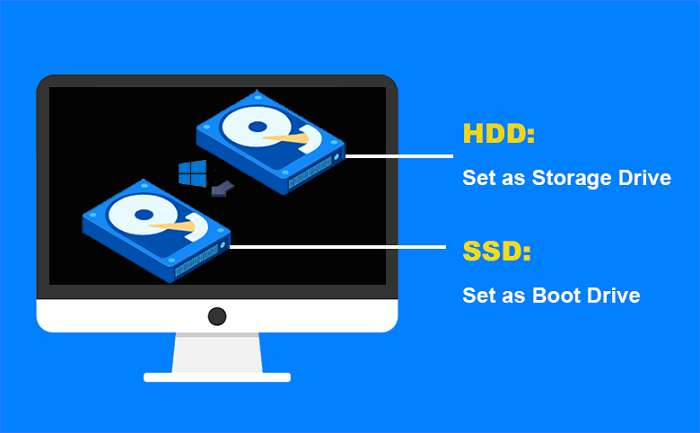
Suggerimenti bonus: sfrutta al meglio Seagate One Touch o Backup Plus Slim
Seguendo questi tre suggerimenti, potrai sfruttare al meglio la tua unità Seagate One Touch o Backup Plus Slim.
1. Sposta la cartella della cache su un disco RAM
La durata di vita del tuo SSD sarà prolungata se sposti la cache su un RAM Disk. Far scrivere la cache su un RAM Disk protegge il tuo disco rigido da usura e rotture non necessarie.
Quando sposti la cartella della cache su un'unità meccanica, non devi preoccuparti che le applicazioni o le risorse di sistema vengano influenzate dallo spostamento.
2. Non riempirli con file di grandi dimensioni
Un'unità a stato solido (SSD) è perfetta per archiviare file a cui è necessario accedere spesso e velocemente. È un ottimo utilizzo per i file del sistema operativo e delle applicazioni.
Elementi di grandi dimensioni come film o la tua collezione musicale non hanno più bisogno di essere archiviati su un disco rigido nell'era di Netflix e Spotify. Utilizzare un SSD per archiviare file come questi è uno spreco di spazio e non migliorerà la velocità. Puoi anche usarlo per clonare HDD , sistema operativo, ecc., ma l'archiviazione su unità a stato solido non è consigliata poiché non sarai in grado di sapere se i tuoi file multimediali vengono riprodotti da un SSD.
3. Esegui sempre il backup dei dati!
Per garantire la sicurezza dei dati degli SSD, è sempre importante eseguire regolarmente il backup di quei dati significativi. Sebbene possa sembrare un po' noioso, può essere piuttosto semplice se hai installato l'efficiente software di backup dei dati - EaseUS Todo Backup .
Oltre ai backup completi, incrementali e differenziali , EaseUS Todo Backup è un fantastico programma di backup per Windows. Gli utenti hanno una varietà di opzioni di backup per soddisfare le loro esigenze specifiche. Gli utenti Windows possono anche impostare una strategia di backup giornaliera, settimanale, mensile o annuale per il loro PC. Inoltre, può clonare, migrare il sistema operativo su un SSD e altro ancora.
Ecco come puoi utilizzare EaseUS Todo Backup per eseguire il backup del tuo Seagate One Touch o Backup Plus Slim:
Passaggio 1. Iniziare selezionando il contenuto del backup.

Passaggio 2. Sono disponibili quattro categorie di backup: File, Disco, Sistema operativo e Posta. Fare clic su Disco .

Passaggio 3. È possibile eseguire il backup di un intero disco o di una determinata partizione. Scegli quello che ti serve e fai clic su OK.

Passaggio 4. Seleziona la destinazione in cui desideri salvare il backup.

Passaggio 5. Per il backup del disco/partizione, puoi scegliere di salvare il backup sull'unità locale o sul NAS.

Fase 6. Dopo che il processo di backup è completato, la tua attività verrà visualizzata a sinistra. Fai clic con il pulsante destro del mouse su una qualsiasi delle attività, puoi gestire ulteriormente il tuo backup, ad esempio ripristinarlo, creare un backup incrementale, ecc.

Domande frequenti su Seagate One Touch vs Backup Plus Slim
Qual è la differenza tra Backup Plus Slim e One Touch?
Seagate One Touch appartiene alla serie di storage portatili Expansion che Seagate fornisce e copre gli elementi essenziali; per utilizzarli, li si collega e poi si trascinano e si rilasciano i dati su di essi. Il disco rigido portatile Seagate Backup Plus Slim è un prodotto completo che eccelle in rapporto qualità-prezzo, design e velocità, tra le altre aree.
Qual è la differenza tra Seagate Expansion e One Touch?
Seagate One Touch è un dispositivo più basilare, progettato per essere plug-and-play. Ciò significa che puoi collegarlo al tuo computer e iniziare a trasferire dati senza dover installare alcun software. Seagate Expansion, d'altro canto, richiede che tu installi il software incluso per utilizzarlo. Questo software ti dà più controllo su come esegui il backup e gestisci i tuoi dati.
Articoli Relativi:
-
Come interrompere Windows Server Backup (WSB) in 2 modi
Aria - 20/04/2025
-
Scarica WinPE builder per tutte le versioni di Windows
Elsa - 08/06/2025
-
I 6 migliori strumenti per riparare Windows 7 nel 2025 (gratuiti)
Anna - 04/05/2025
-
Nessun punto di ripristino del sistema in Windows 7? Come recuperarli
Aria - 20/04/2025
Premi & Recensioni
"L'interfaccia e l'organizzazione sono molto pulite. EaseUS ToDo Backup Home è un ottimo programma di backup, adatto allo spazio domestico e alle PMI. "
- Da PCWorld staff
Scopri di più >>

EaseUS Todo Backup
Strumento di backup intelligente per i tuoi file e l'intero computer in Windows 10/8/7.
Scarica GratisSicuro al 100%
Capacità: 1.88MB
![]()